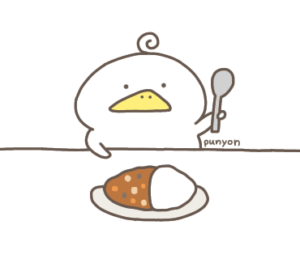こんにちは!ぷにょんです!
GIFスタンプを作ってみたいな〜という方に朗報です!
今回はInstagramで使えるGIFスタンプを簡単に作る方法をご紹介します!
作ったGIFスタンプを使う方法が2つあって、
- 自分のみが使える方法
- みんなが使える方法
前回は①の自分のみが使えるGIFスタンプの作り方を紹介したので、
今回は②のみんなが使えるGIFスタンプの作り方をご紹介します!
前回の自分のみが使えるGIFスタンプの作り方についての記事はこちら↓
今回の記事はこんな人におすすめ!
- オリジナルのGIFスタンプ作ってみたい!
- GIFスタンプ作成の全体の流れが知りたい!
- 登録時の英語表示が難しいから簡単に教えてほしい!
- イラストレーターとしての認知度を高めたい!

オリジナルGIFスタンプをみんなに使ってもらおう!
とその前に!
「GIFスタンプてなんぞや?」
という人のために、おさらいします!
GIFスタンプってなに?
GIFスタンプはInstagramのストーリーズやDMで使える
背景が透過された動くスタンプのことです。
ストーリーズで写真と一緒にGIFスタンプを使って感情を表現したり、
かわいくデコレーションしたりして楽しむことができます!
作ったGIFスタンプをみんなが使えるようにするには、「GIPHY」というアカウントを作成し、アーティストチャンネルの審査に通る必要があります!
「GIPHY」とは、GIF画像を登録してシェアするサービスです。
注意ポイント!
「GIPHY」にはGIFスタンプとは別に、GIFというのもあります。
GIFは背景が透過されない動く画像のことを言います!



GIFスタンプとGIFは別もの!
間違えやすいので注意!
画像をアップロードする時にGIFかGIFスタンプのどちらかを選択する項目があるので、
そんなのがあるだ〜という風に頭の片隅に置いておいてください。
今回はGIFではなく、GIFスタンプの作成方法についてご紹介していきます!
GIFスタンプ作成の流れ
GIPHYアカウントの登録方法



GIPHYのアカウント登録は
ブラウザ版がおすすめだよ!
GIPHYには「ブラウザ版」と「アプリ版」の2つがあります。
どちらからでもGIFスタンプのアップロードは可能なのですが、プロフィール設定を行うにはブラウザ版からしか登録することができません!
あとからアプリ版を入手してGIFスタンプをアップロードすることは可能なので、初めはブラウザ版から登録することをおすすめします。
それではさっそくGIPHYアカウントの登録していきましょう!
① ブラウザで「GIPHY」と検索し、アクセスします。クッキーポリシーについて英語で書かれているので「Agree and close」を押して同意してください。
② トップ画面の右上にある「Log in」を押します。
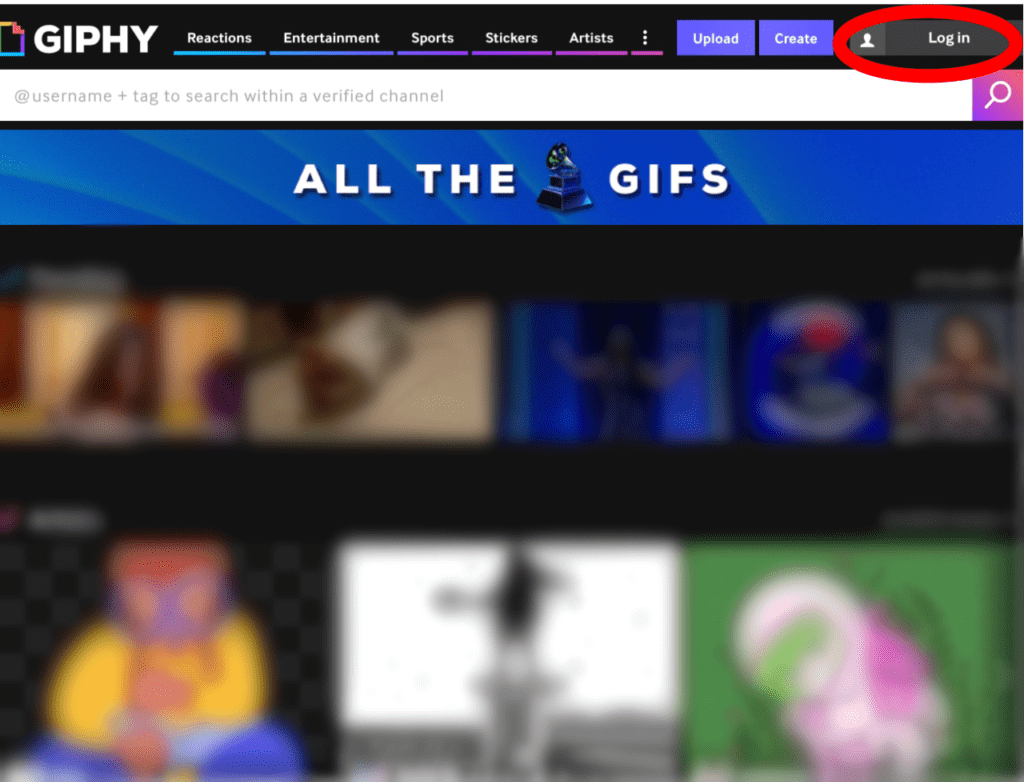
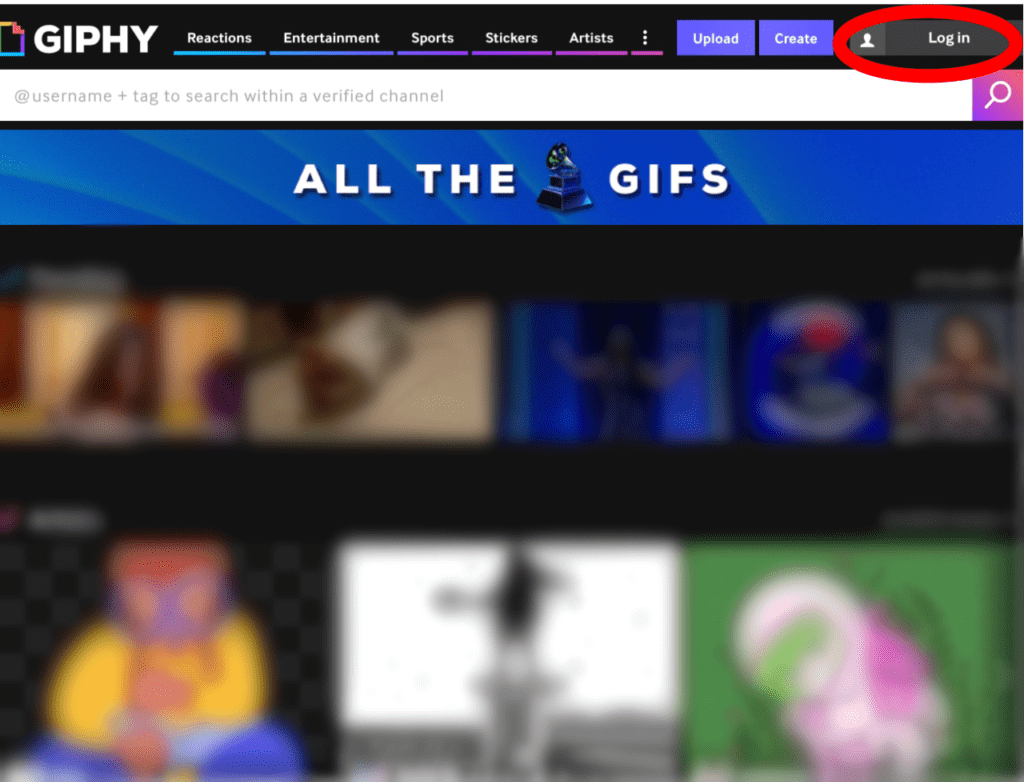
③「Sign Up」をクリックし、上から順にメールアドレス、名前、パスワードを入力します!
入力ができたら「私はロボットではありません」にチェックし、「Sign Up」をクリック!
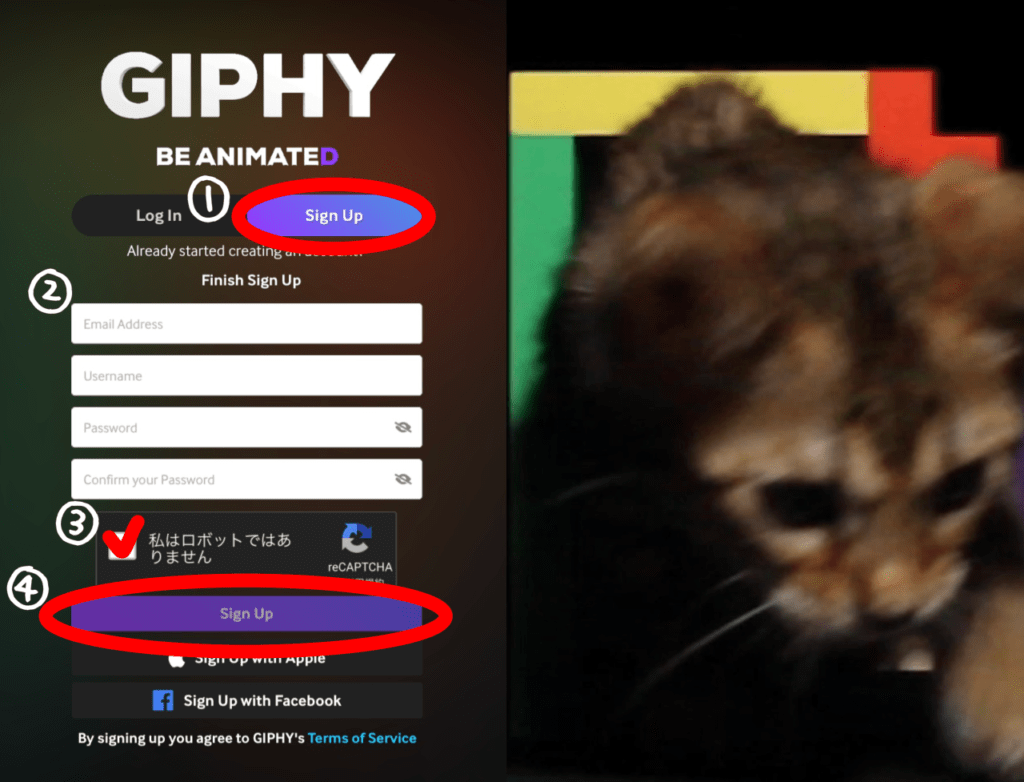
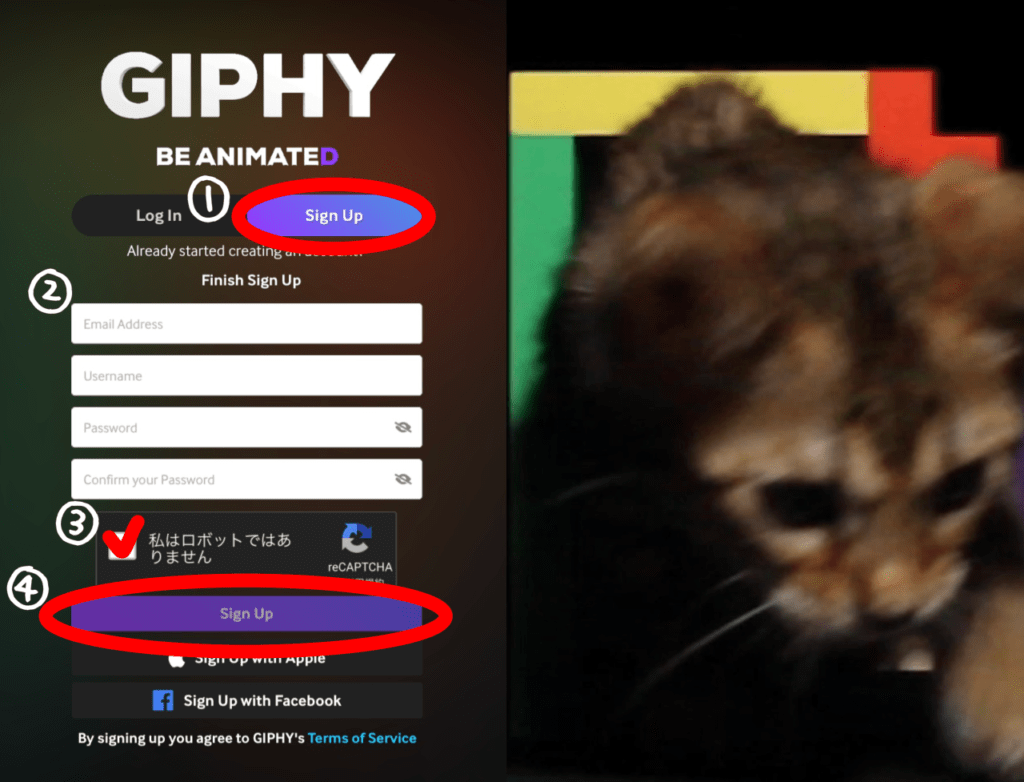
Email Address(Eメールアドレス)
自分のEメールアドレスを入力!
Username(ユーザー名)
名前を入力!
Password(パスワード)
ログイン時のパスワードをここで決めます!
忘れないようにメモするなりして保管しておいてください。
Confirm your Password(確認パスワード)
確認のためもう一度パスワードを入力します!
④入力したメールアドレスに4桁のコードが届くので、4桁のコードを入力してください。
これでGIPHYのアカウント登録完了です!
GIPHYプロフィールの設定
このプロフィール設定は、後々アーティストチャンネルの申請をする時にめちゃめちゃ重要になってきます!



英語いっぱいで難しいよ〜
もうすでに英語ばっかりですが、一つずつ説明していくので一緒にやっていけば大丈夫です!
それではさっそくプロフィールを設定していきましょう!
①右上のユーザー名をクリックし、「Settings」をクリックします。
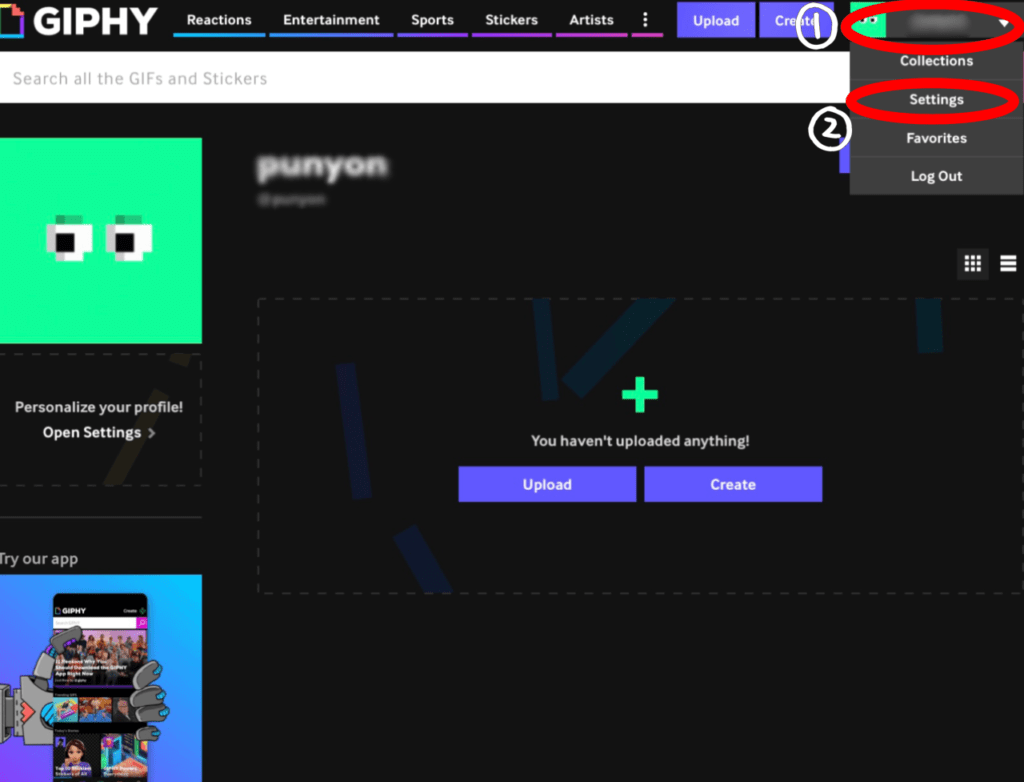
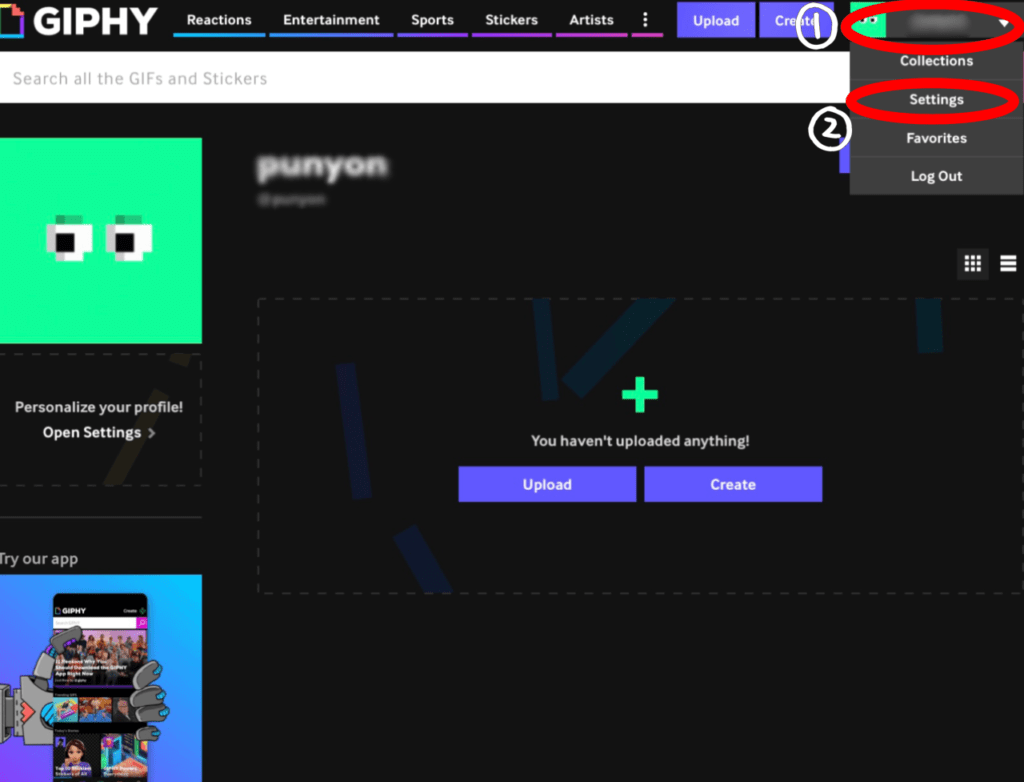
② 左上の「Change Avator」をクリックし、プロフィール画像を設定します。
SNSのプロフィール画像と同じ画像にするとアーティストチャンネルの審査に通りやすいかも!
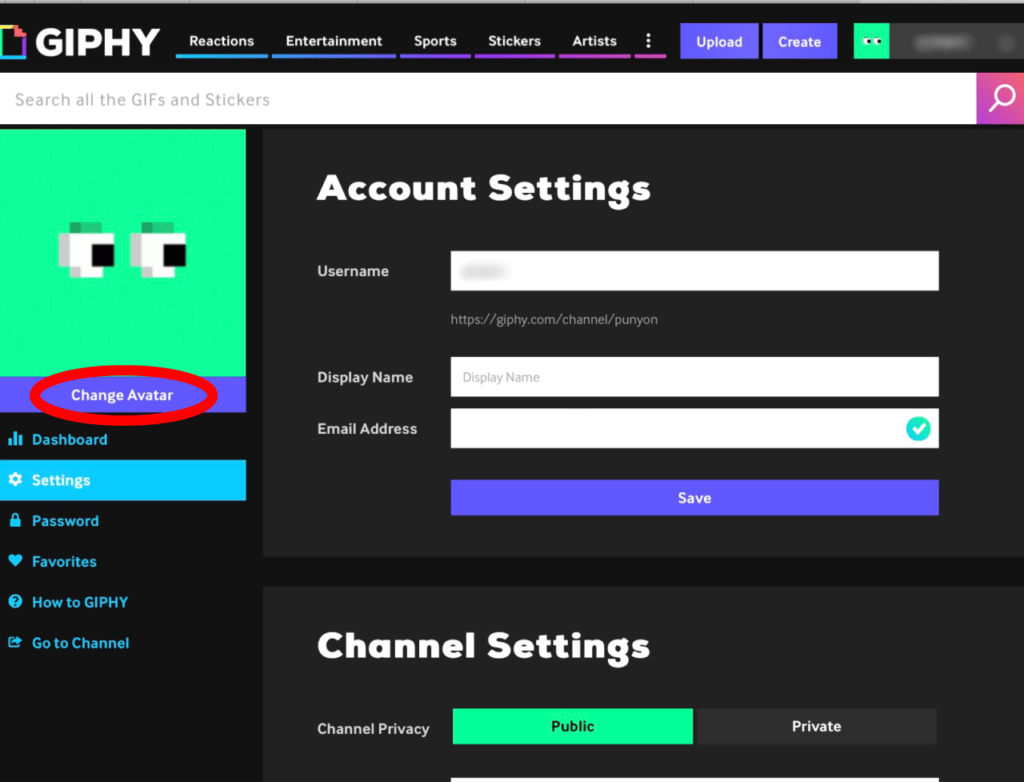
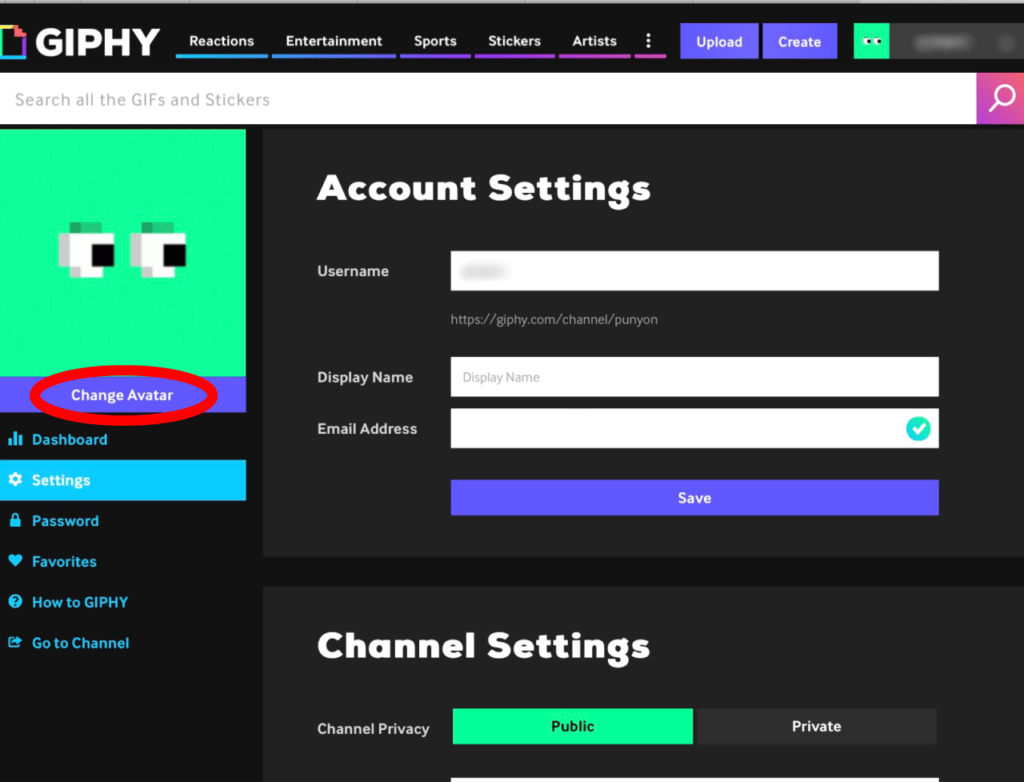
③上から順にアカウントの設定をしていきます!
【Account Settings(アカウントの設定)】
Username(ユーザー名)
ここはもうすでに入力されてるかと思いますのでそのままでOK!
Display Name(表示名)
クリエイター名を入力!
Email Address(Eメールアドレス)
Eメールアドレスを入力!
④入力が終われば「Save」をクリックで保存します!
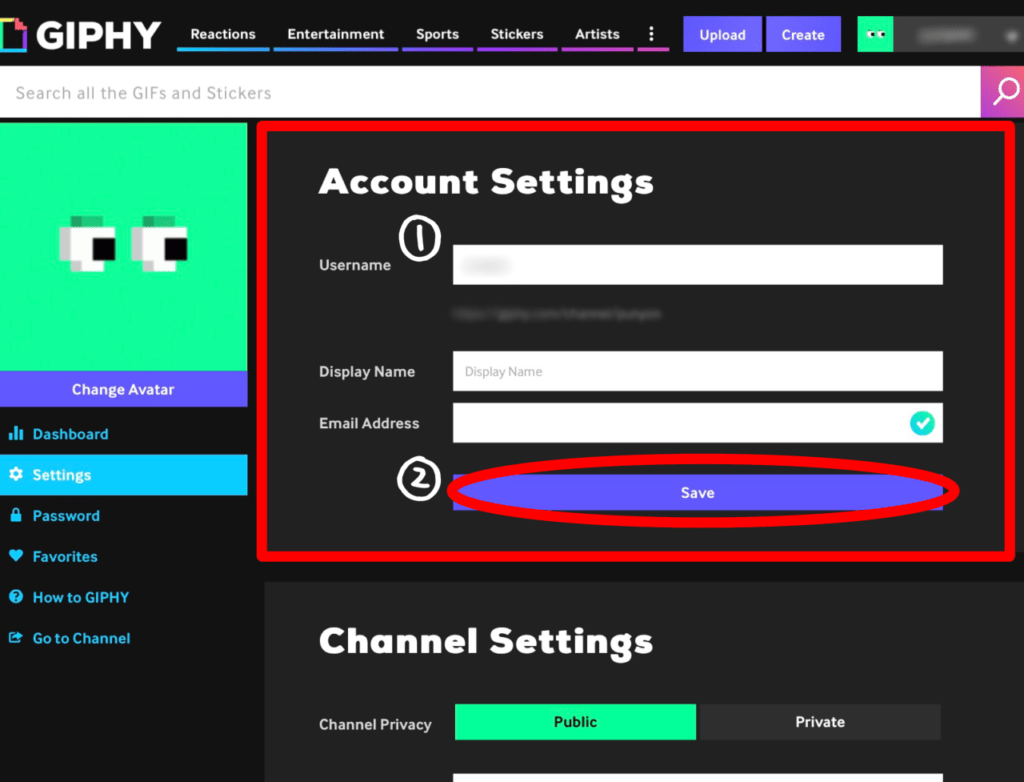
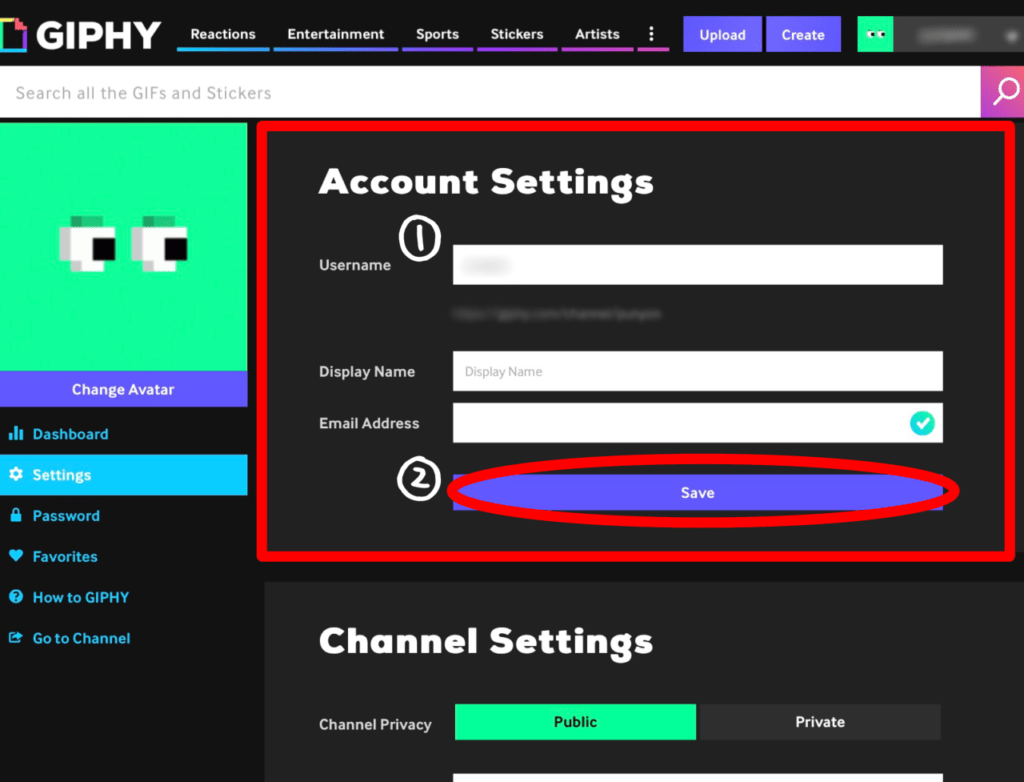
⑤チャンネルの設定をしていきます!
【Channel Settings(チャンネルの設定)】
Channel Privacy(チャンネルプライバシー)
Public(公開)、Private(非公開)
特に理由がなければここはPublic(公開)にしておきましょう!
About(このアカウントについて)
簡単に言うと、インスタグラムやTwitterのプロフィール欄に表示される部分です!
自己紹介文などを書くのがおすすめ!
何を書けばいいかわからない場合は、空欄でも大丈夫です!
Website(ウェブサイト)
ウェブサイトをお持ちの方はここは必ず埋めてください!
自分がイラストを描いた本人であるかを確認するための重要なポイントになります!
Social Links(SNSのリンク)
SNSを使ってる人は必ず入力してください!



InstagramとTwitterの登録をしたよ!
⑥入力が終われば「Save」をクリックして保存!
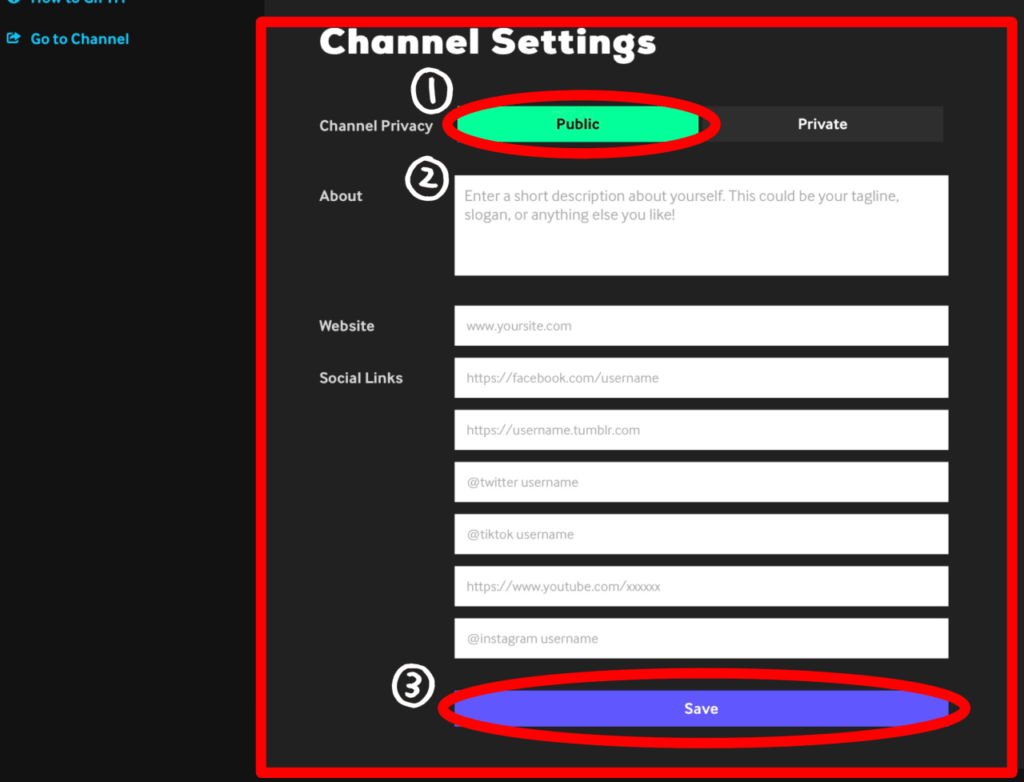
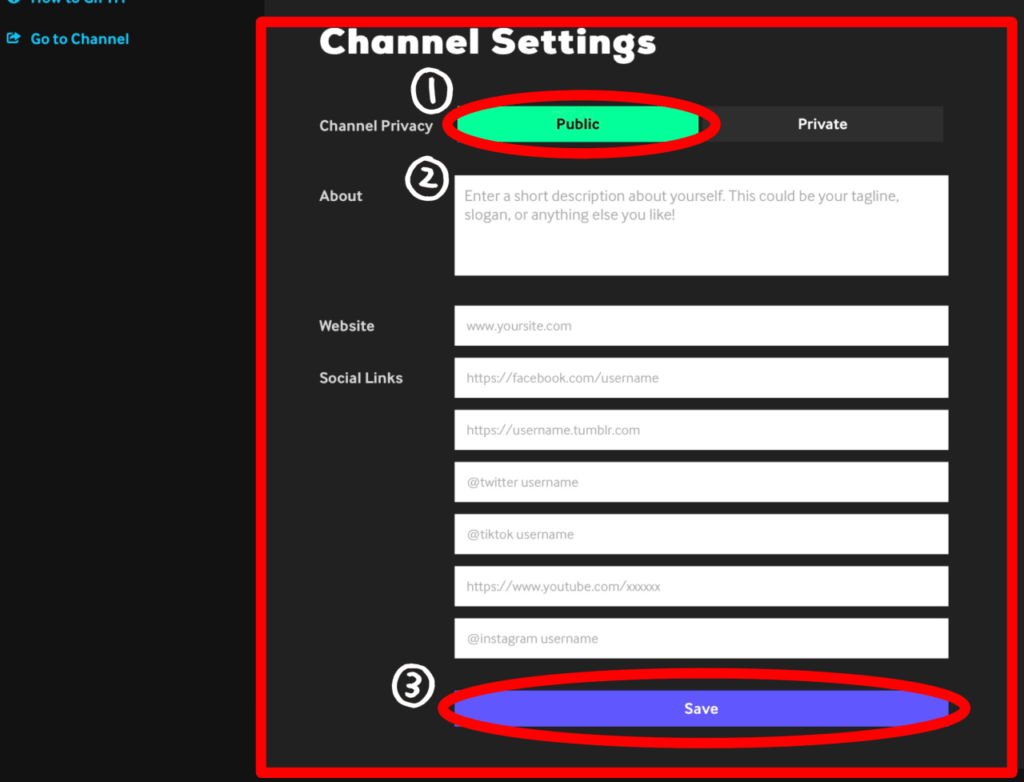
保存できたらプロフィール設定完了です!
GIFスタンプの登録方法
それでは作ったGIFスタンプをGIPHYにアップロードしましょう!
アーティストチャンネルの申請に必要な個数は5つなので、最低でも5つはアップロードしてください!
①右上の「Upload」をクリックします!
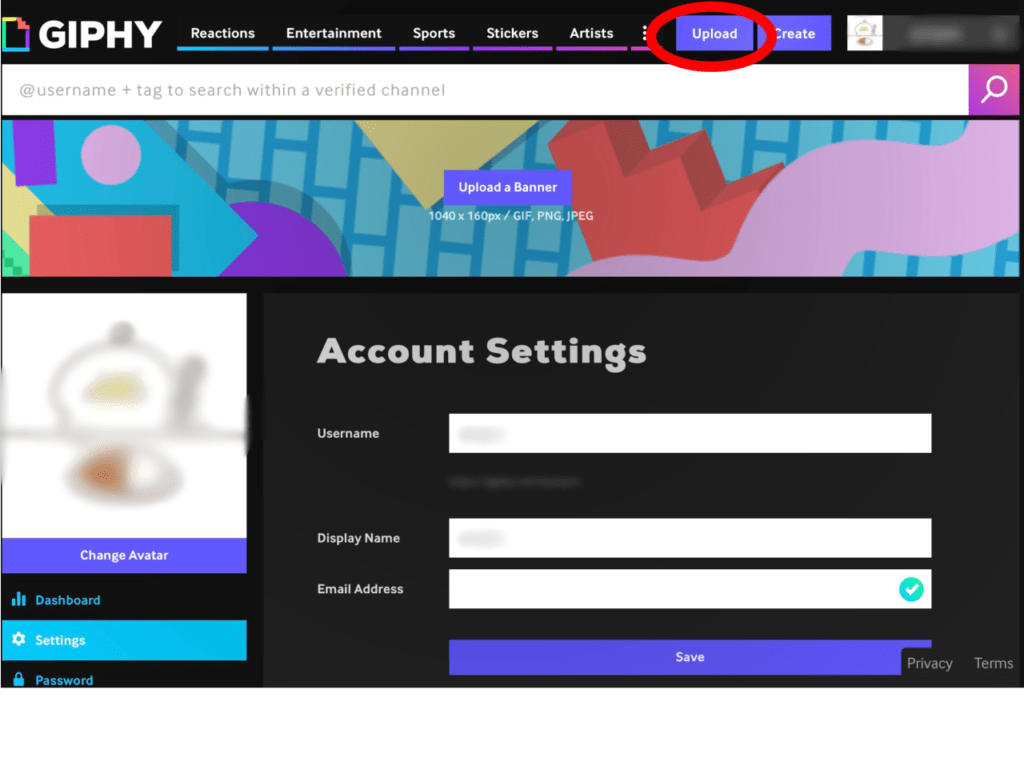
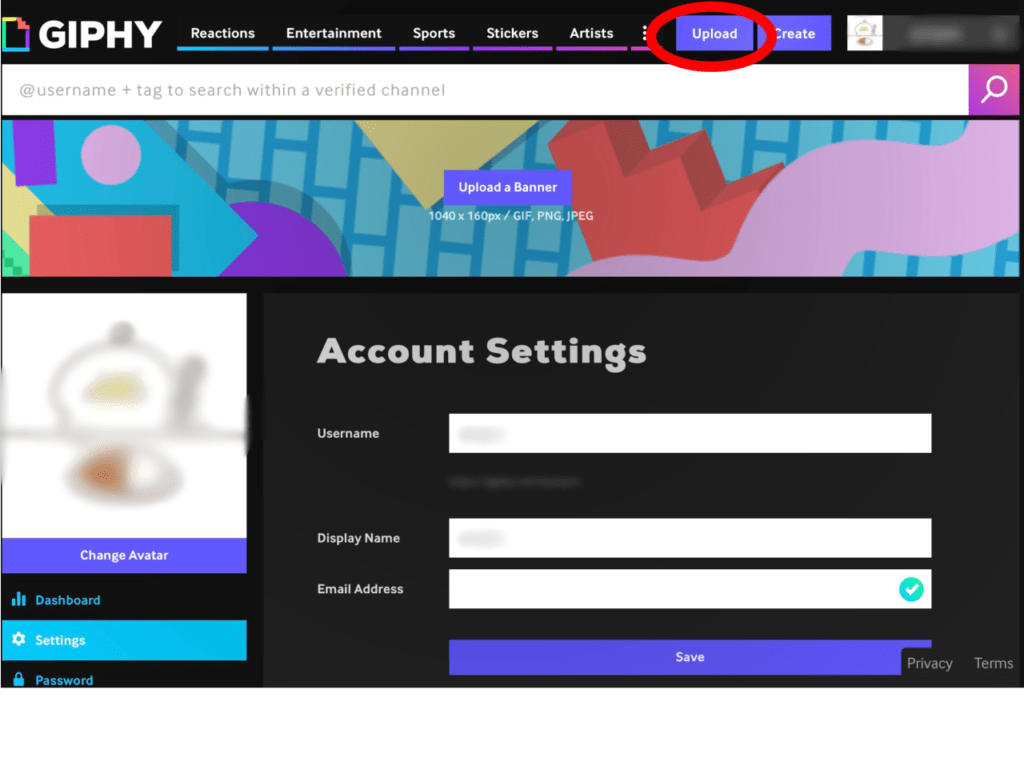
②真ん中の「Sticker」をクリックし、保存場所から作ったGIFスタンプを選択します。
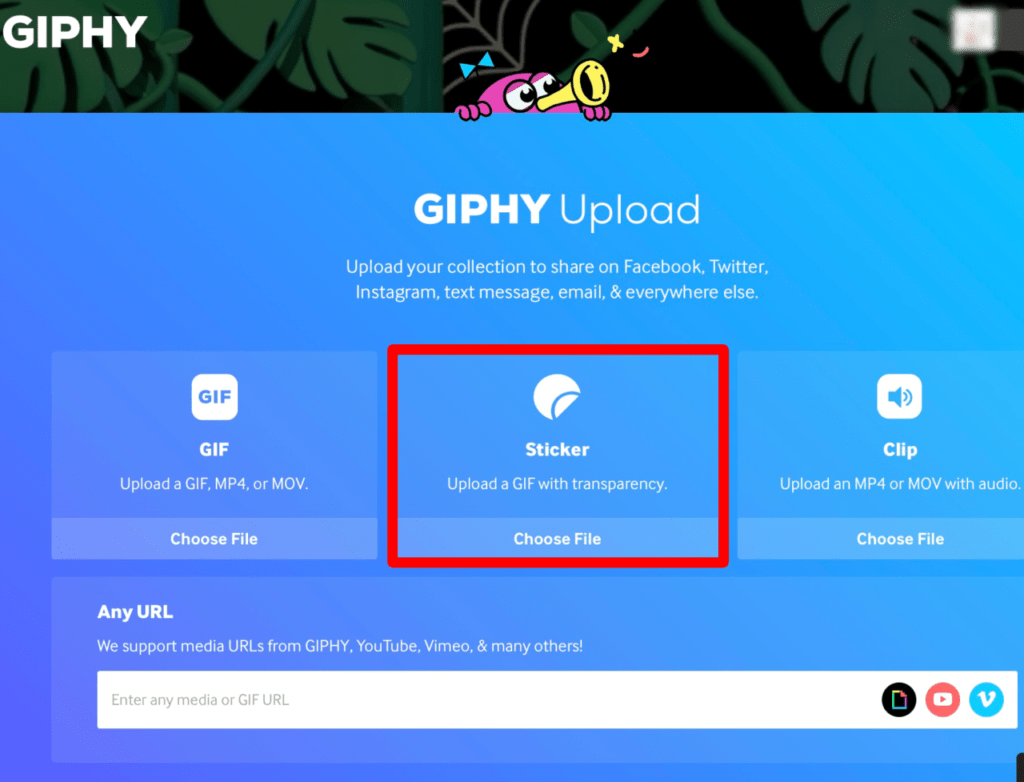
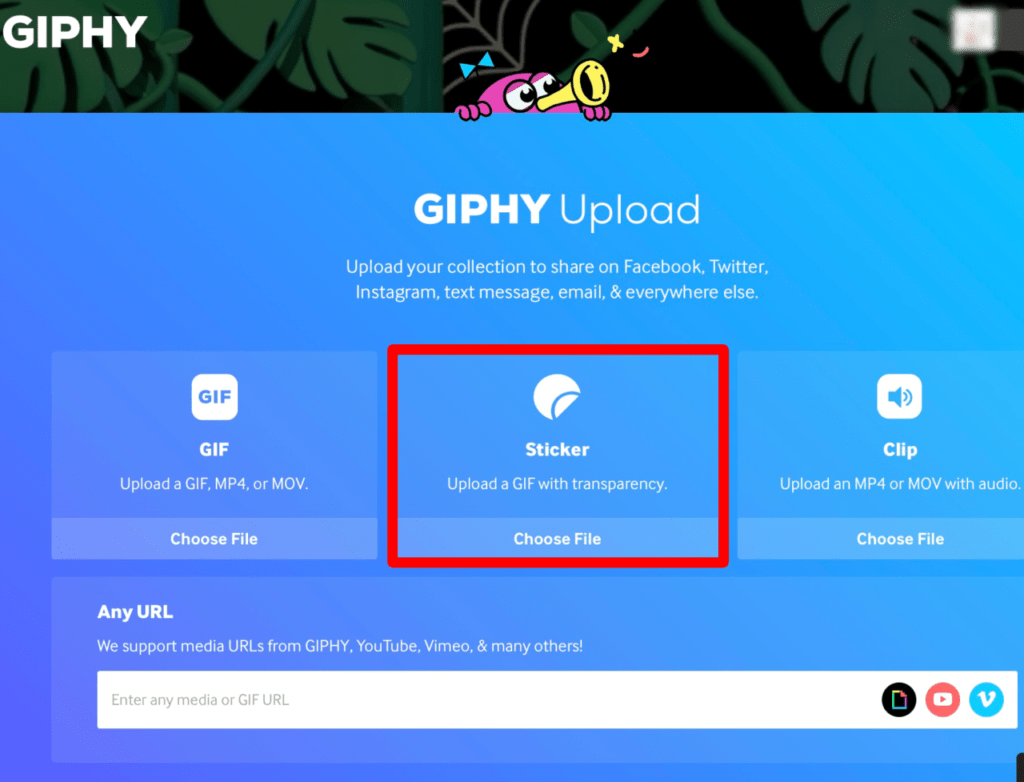



「GIF」は背景がある動く画像なので、間違えないように!
③「Public」を選択し、「Add Tags」の欄にタグを追加していきます!
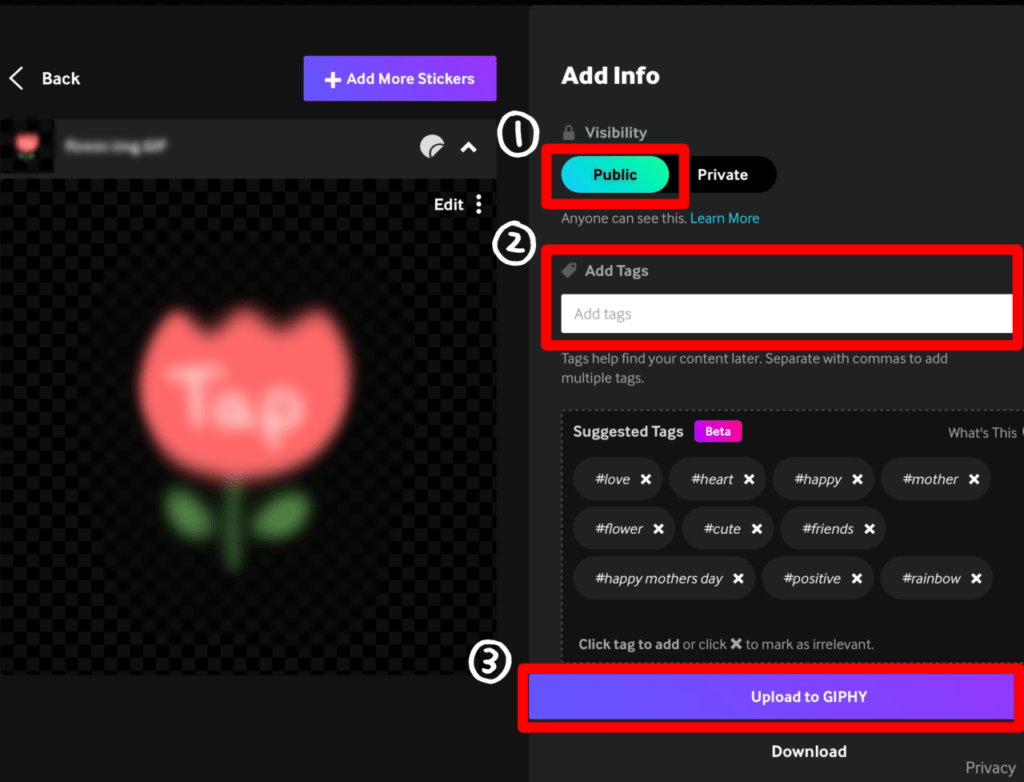
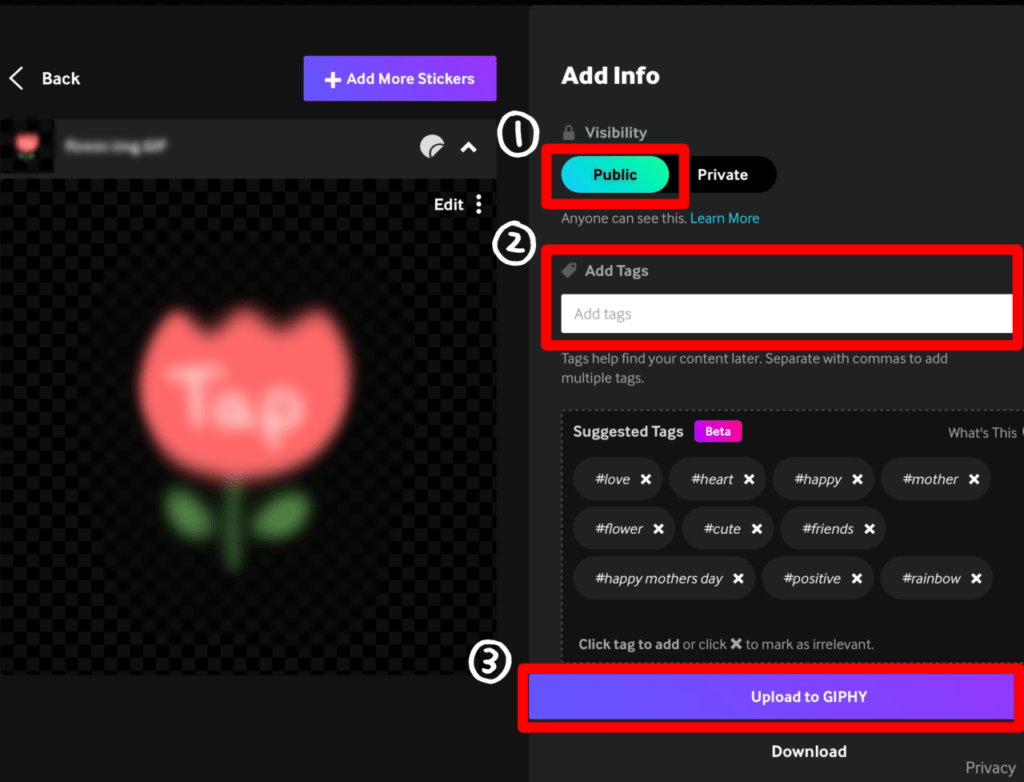
ここで入力したタグを検索すると登録したGIFスタンプがでてくるのでとても重要になってきます。
クリエイター名や、登録するGIFスタンプに関連する単語を入力していきましょう!
私の場合だと、
「flower、フラワー、ふらわー、Tap、タップ、たっぷ」
みたいな感じで、英語や日本語を使って検索に引っかかりそうなワードを考えて入力しています!
入力したタグが全て検索結果に反映されるというわけではないようです。なので、できるだけ多くタグを設定しておく方がいいかもしれないです!クリエイター名や企業名などは必ずタグに設定しておきましょう!
④タグの入力が終わったら下の方にある「Upload to GIPHY」をクリック!
これでアップロード完了です!!
アーティストチャンネルの申請方法
次にアーティストチャンネルの申請をしていきます!
このアーティストチャンネルの審査に無事通ったらみんなが使えるようになるので、
もう少し頑張りましょう!
①設定画面の右下の「Privacy」(プライバシー)をクリックするとサポート画面が出てきます。
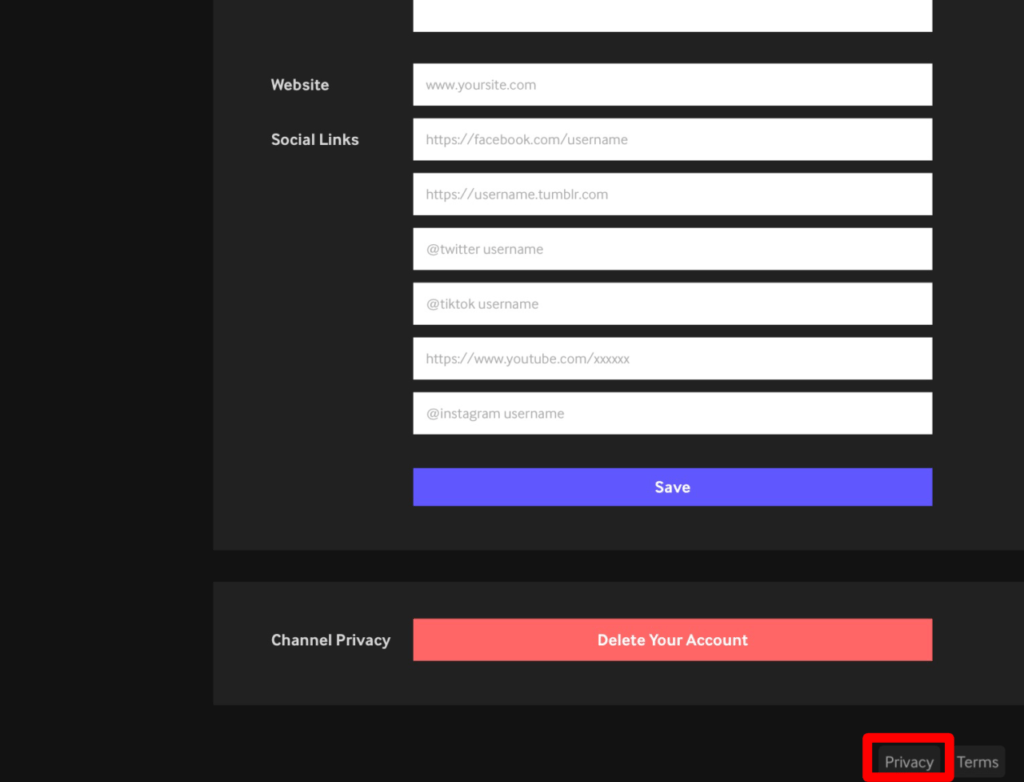
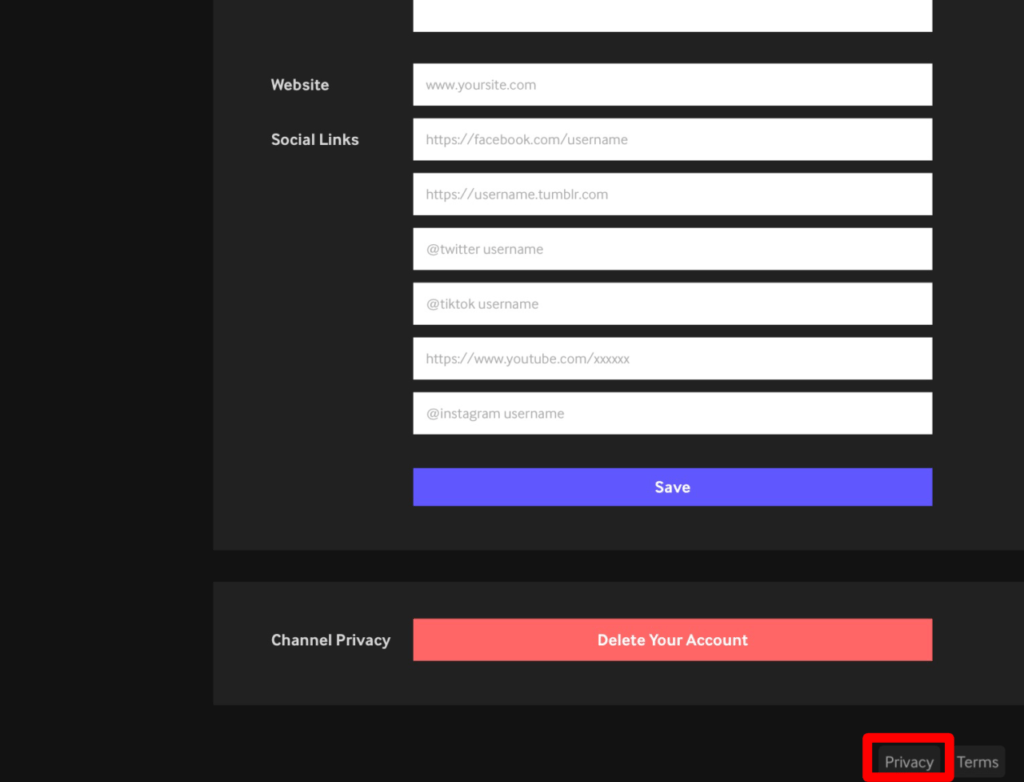
②「GIPHY For Brands and Artists」をクリックすると下にバーっとでてくるので、「Apply For An Artist Channel」をクリックします。
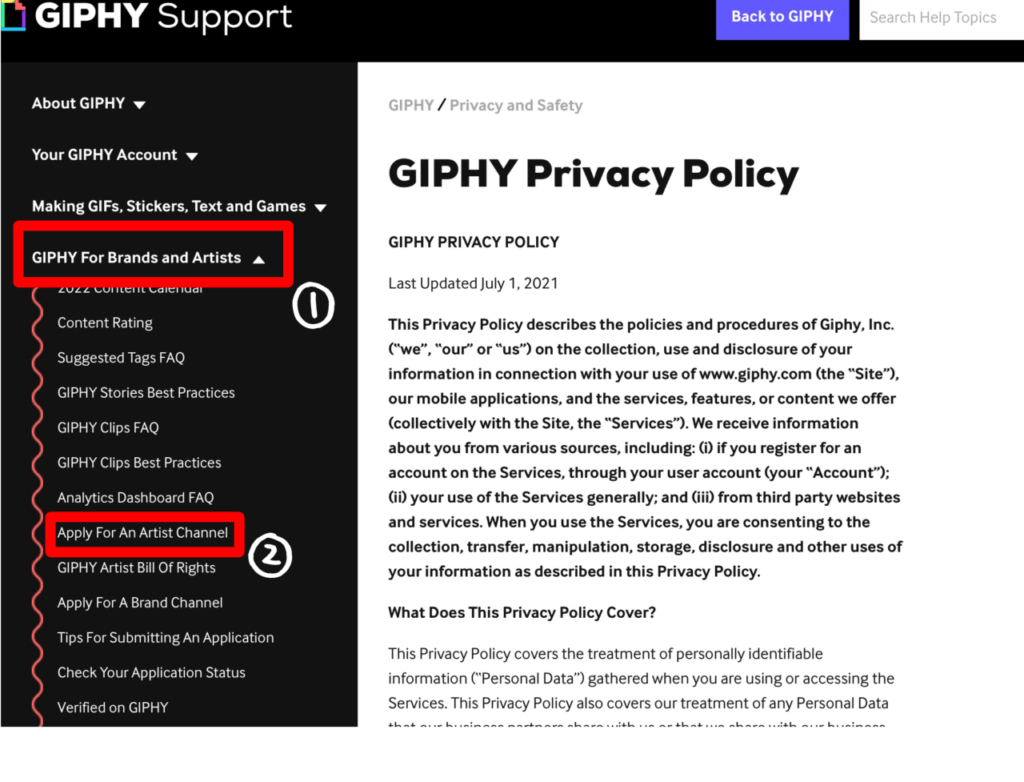
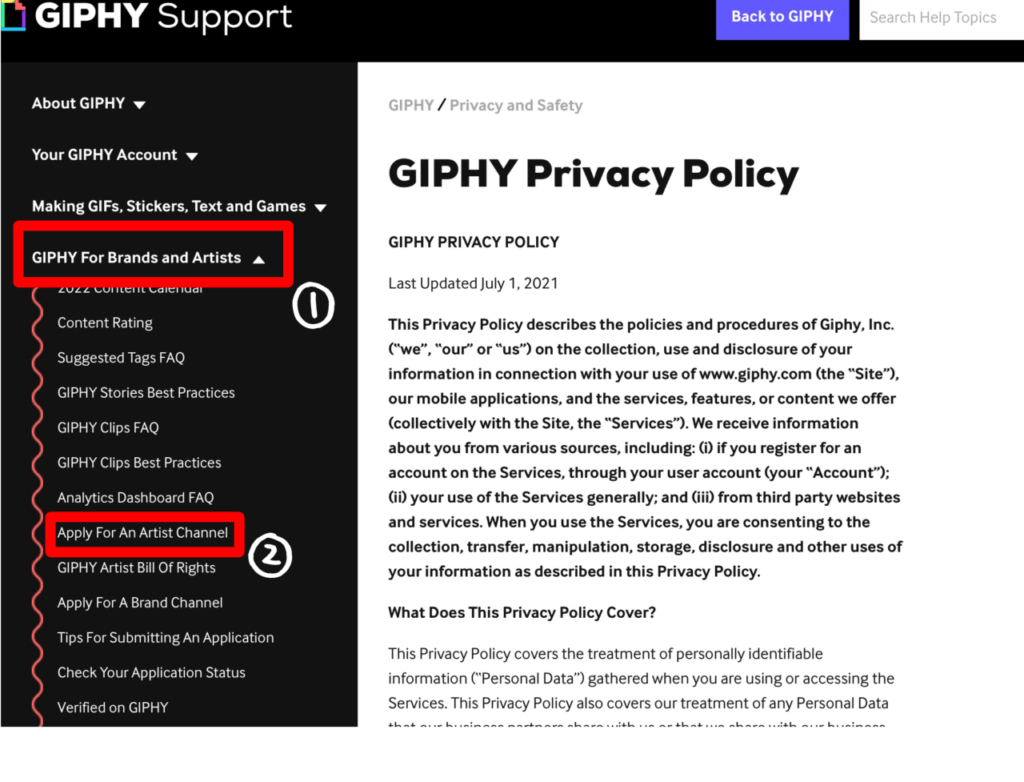
ここで、アーティストチャンネルの審査に通るための条件が書かれています。
条件
- アバター画像(プロフィール画像)、ポートフォリオ、ウェブサイト、SNSなどのURL
- オリジナルのGIFスタンプの登録個数は最低でも5〜10個必要
③条件の確認ができたら青色の「here」をクリック!
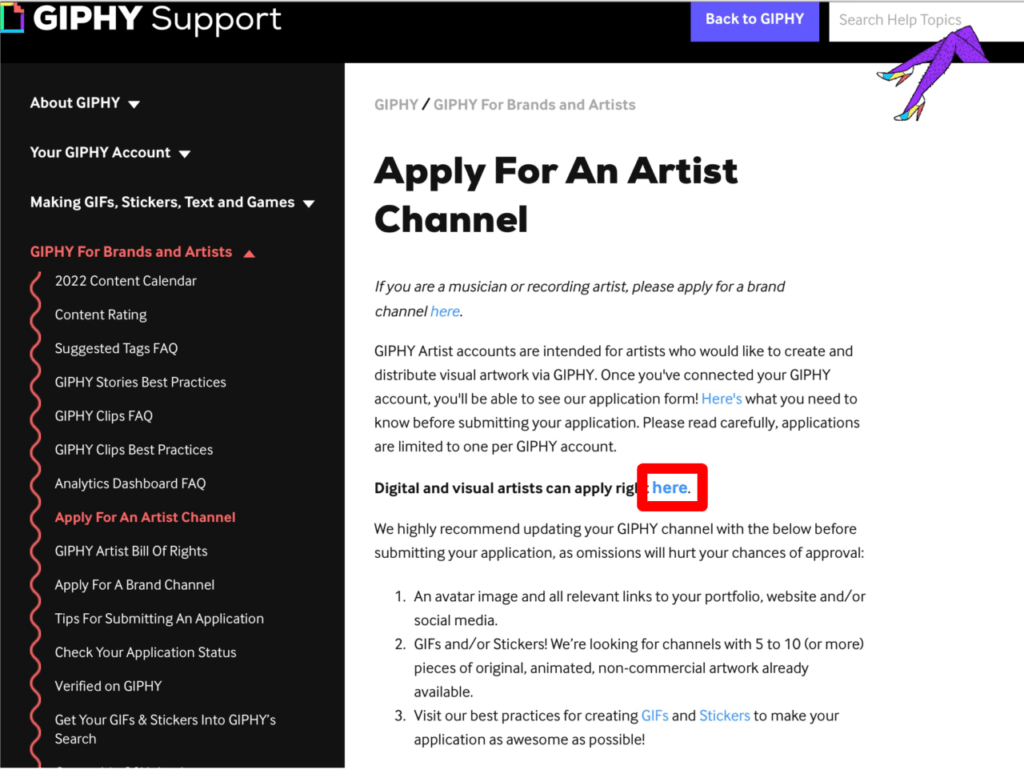
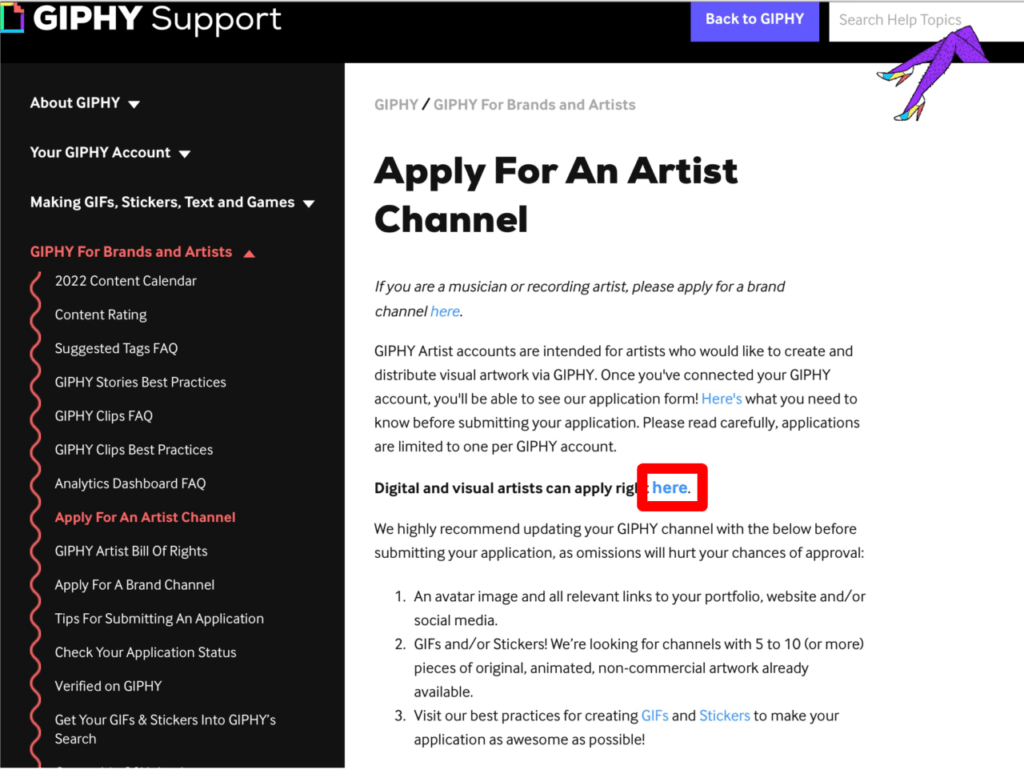
④個人で申請する場合は「Airtist」
企業で申請する場合は「Brand」をクリックします。
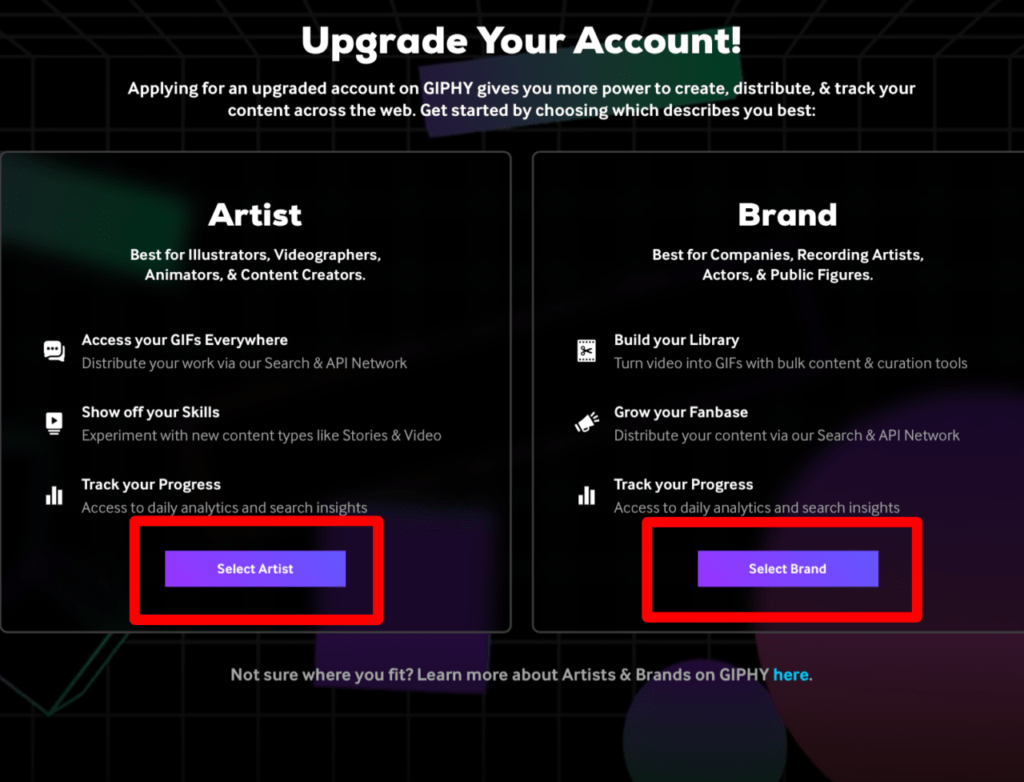
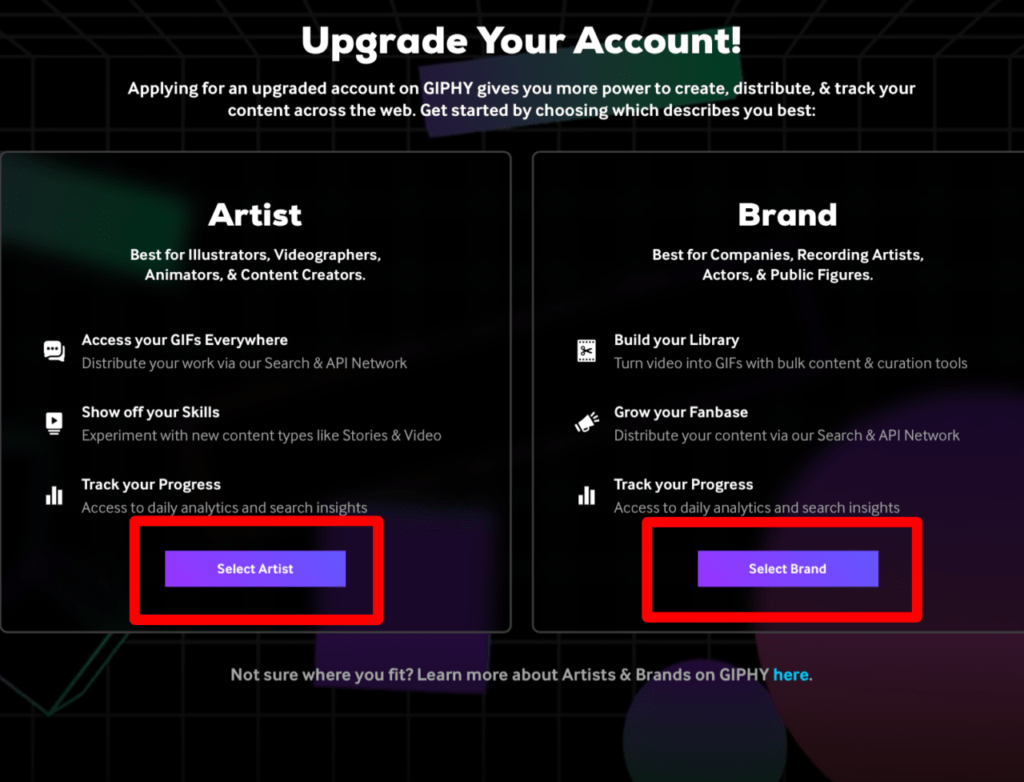
⑤上から順に入力していきます。
Email Address(Eメールアドレス)
Eメールアドレスを入力!
Contact Name(連絡先名)
自分の名前でもクリエイター名でもどちらでも大丈夫です!
Display Name(表示名)
クリエイター名を入力!
Username(ユーザー名)
ユーザー名を入力!
Website or Portfolio(ウェブサイト、ポートフォリオ)
ウェブサイトかポートフォリオのURLを入力!
Location(所在地)
Japanと入力しました!
Social(SNSアカウント)
Instagramのアカウントを入力しました!
Avatar(アバター画像)
SNSのプロフィール画像と同じ画像を登録するのがおすすめ!
⑥全て入力完了したらチェックを入れて、「Submit Application」をクリック!
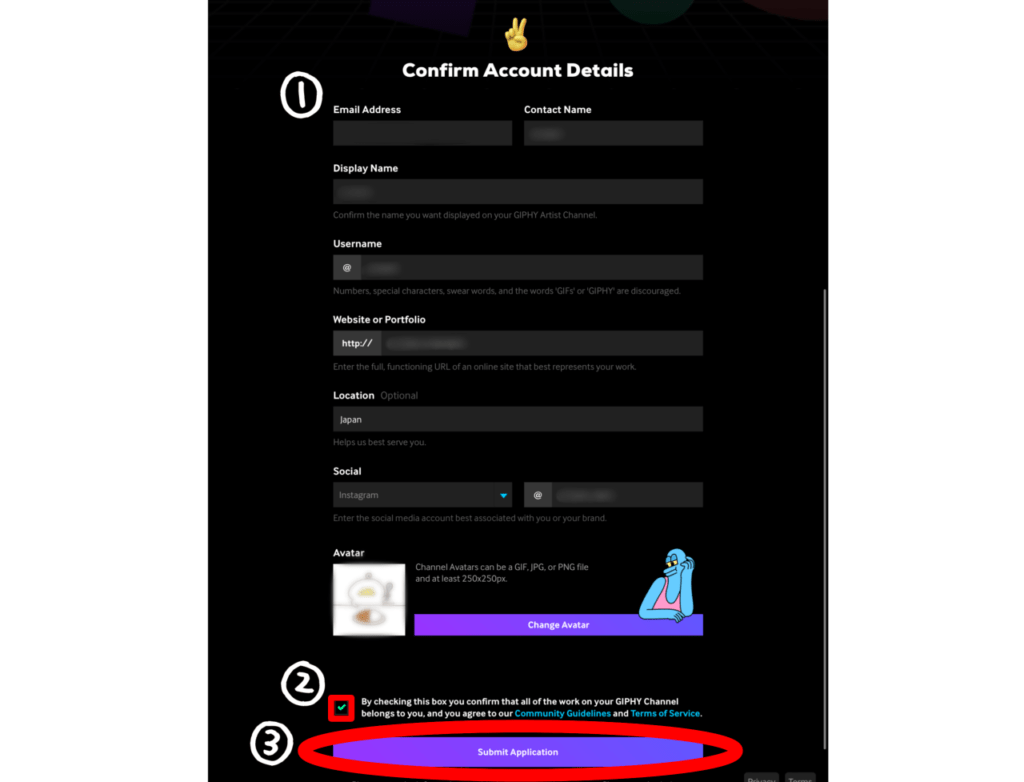
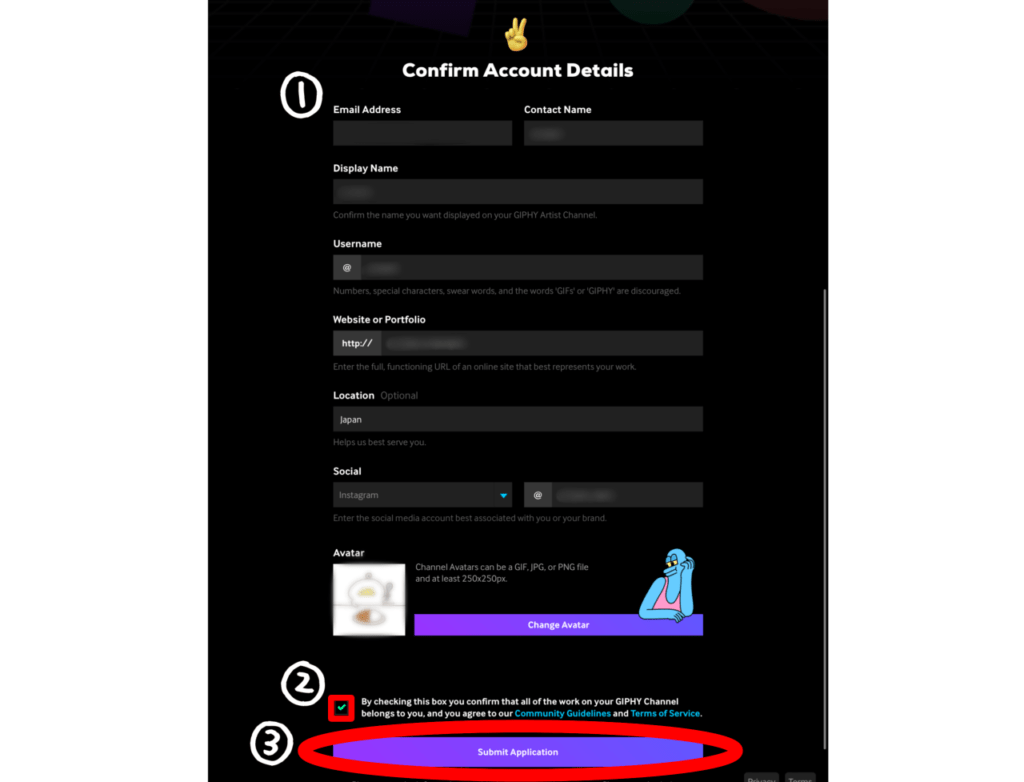
申請完了の画面が出たら申請完了です!!
アーティストチャンネル審査通過の確認
私は翌日にアーティストチャンネルの審査に通ったという通知がきました!
①登録したEメールアドレスに審査結果が届きます。
メールでGOOD NEWSというメールが来たら申請が通ったというお知らせになります。
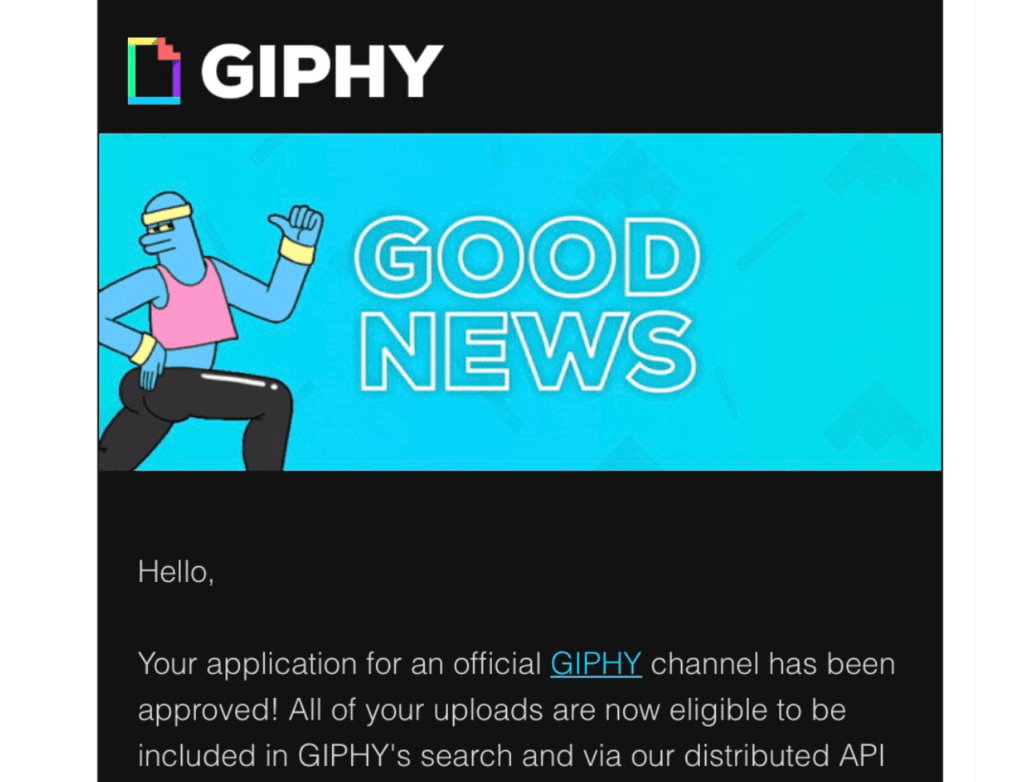
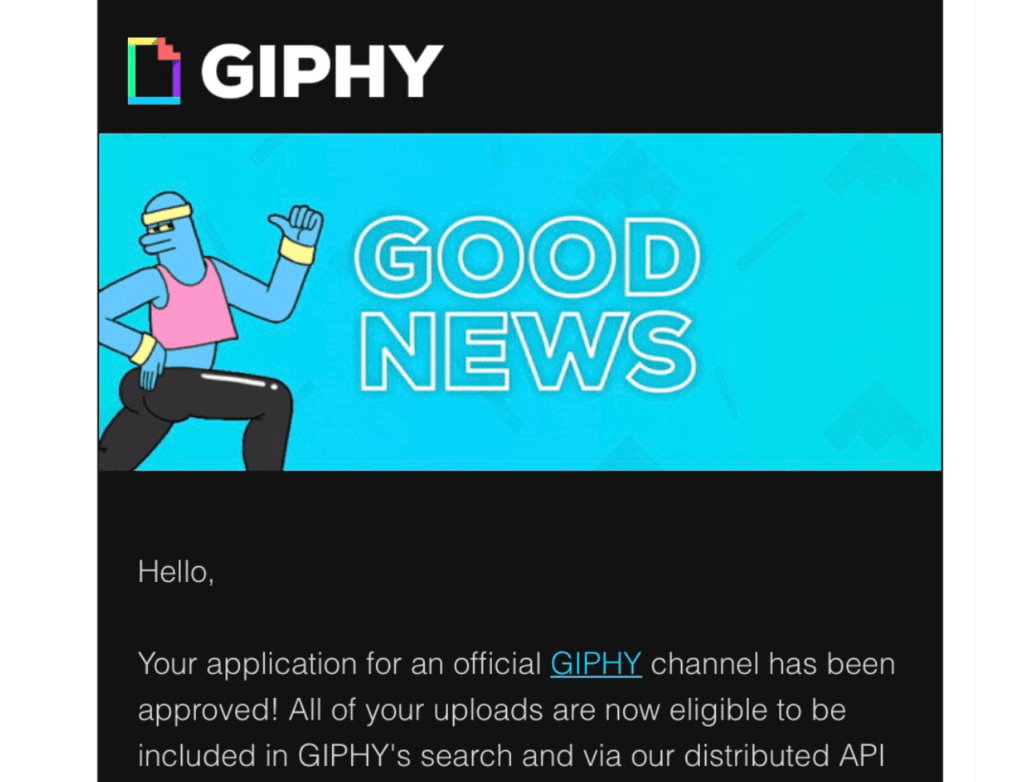
②GIPHYのサイトを開いて、右上の自分の名前をクリックし、登録前と登録後のバーの数が増えているか確認します。「Dashboard」と「storybook」が追加されていればOK!
バーの数が増えていたらアーティストチャンネルの審査に通ったということになります!
登録前
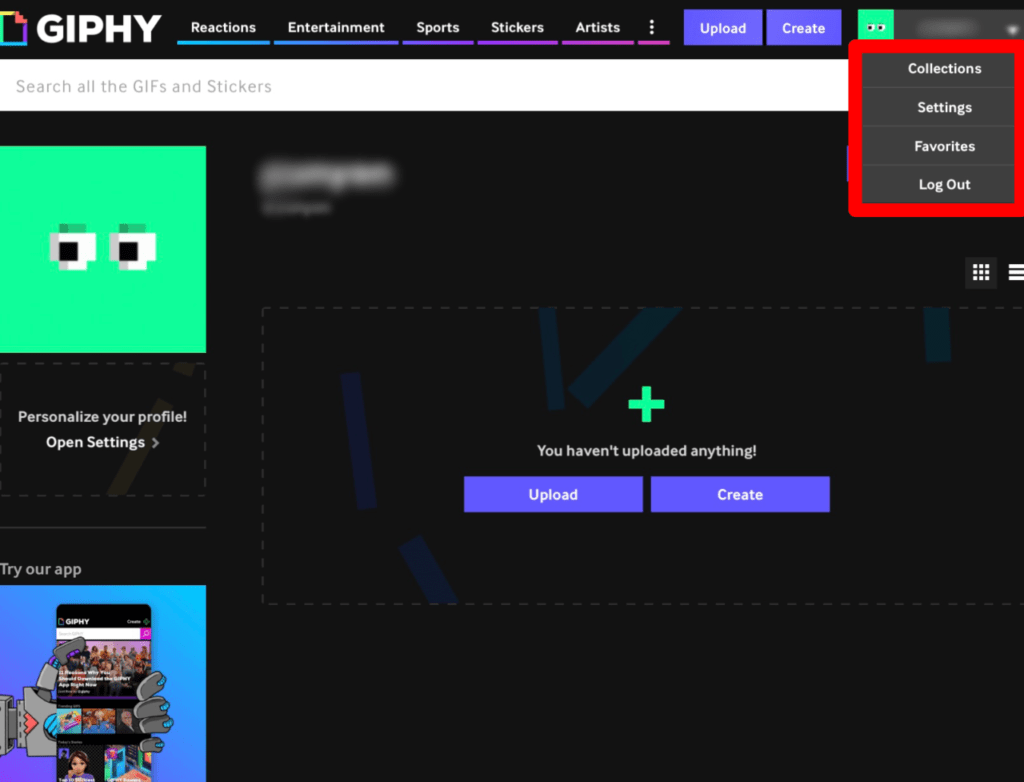
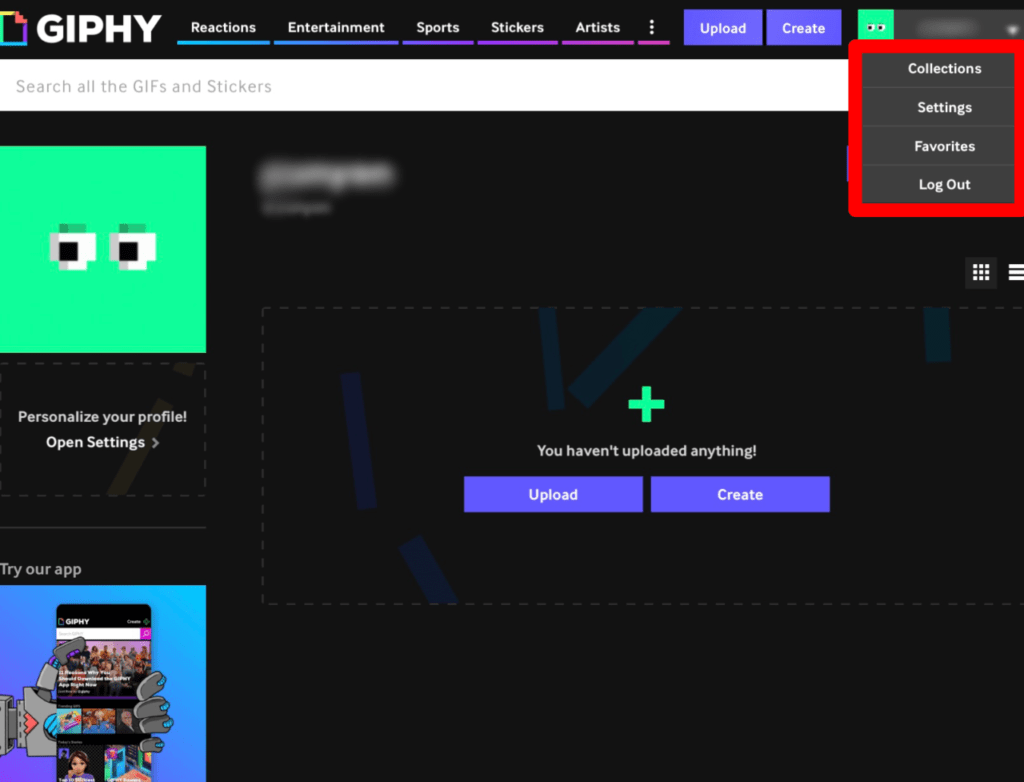
⬇︎
登録後
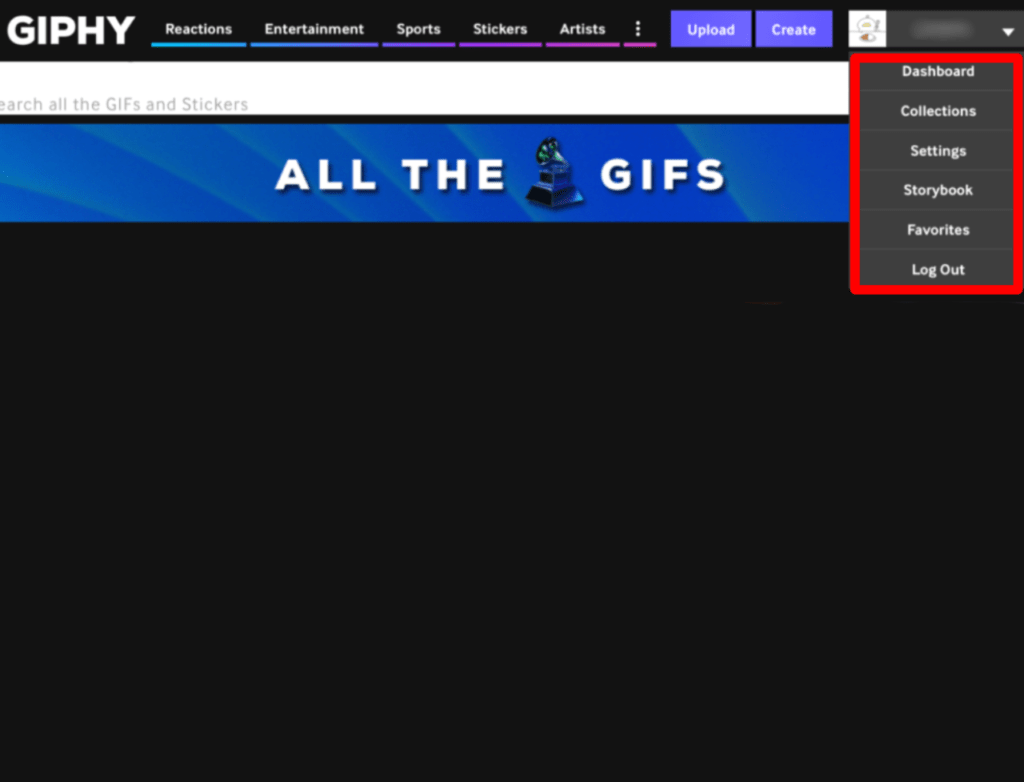
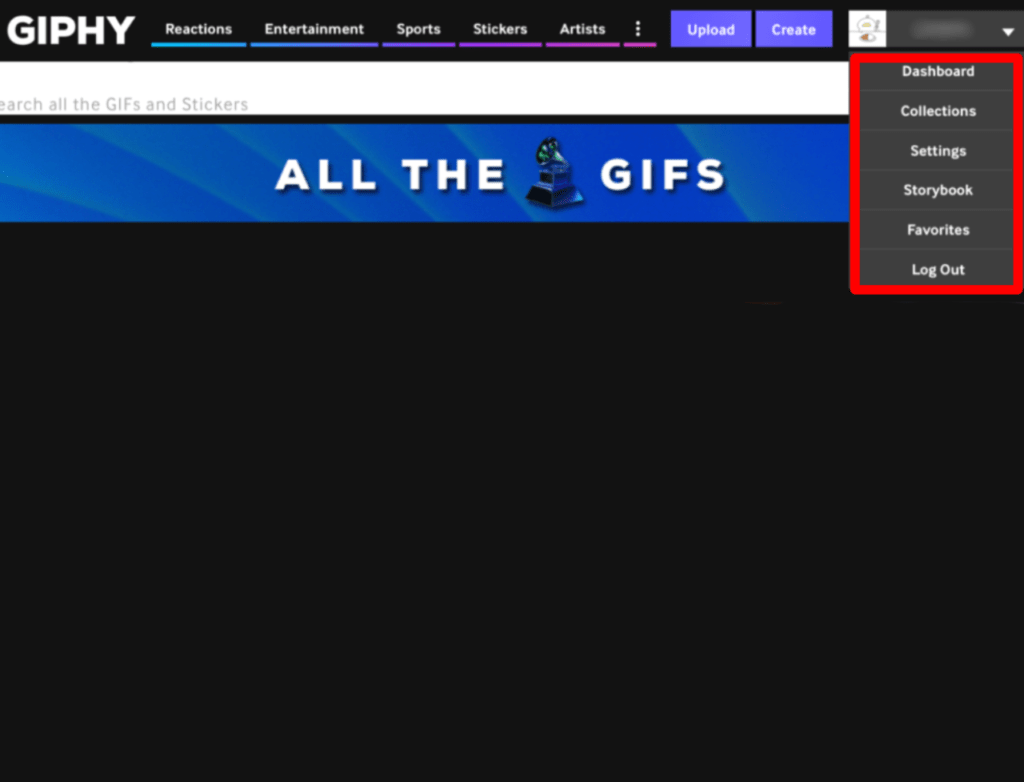
1〜3日後に反映
登録したGIFスタンプが反映されるのは、だいたい3日後!
インスタのストーリーで登録したタグを検索してもなかなかでてこなかったので、
ちゃんと登録できているか心配だったんですけど、反映されるのに時間がかかるみたいです!
だいたい3日後には反映されると思いますので気長にお待ちください!



まだかなまだかな…!
わくわく!
まとめ
今回はGIFスタンプの登録方法と申請方法をご紹介しました。
作ったGIFスタンプをみんなが使えるようになるには、アカウントの登録や申請が必要だったりで時間がかかりますが、
たくさんの人に自分が作ったGIFスタンプを使ってもらえるのは嬉しいですよね!
この記事を読んで「私にもGIFスタンプ挑戦できるかも!」と思ってもらえたら嬉しいです!
最後まで読んでいただきありがとうございます!
それではまた!